O Zimbra é uma solução corporativa baseada na web e conta com uma suíte colaborativa em nuvem que permite os usuários trocarem informações rapidamente, além de compartilhar recursos como calendário, documentos, contatos, tarefas e aplicações corporativas.
Índice
- Criar e-mail Zimbra
- Alterar senha no e-mail Zimbra
- Configurar cota de e-mail no Zimbra
- Criar lista de distribuição no Zimbra
- Editar informações do e-mail no Zimbra
- Criar Alias (Apelido) no Zimbra
- Monitorar Quota de e-mail no Zimbra
Criar e-mail no Zimbra
Acesse o painel de administração do Zimbra através do endereço https://seu_domínio.com.br:7071.
Após efetuar o login no painel administrativo do zimbra vá até a seção Gerenciar.
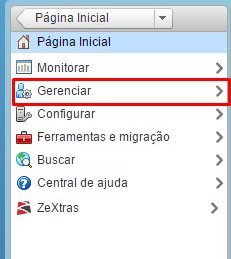
E verá em formato de lista todas as suas contas de e-mail, O próximo passo é ir no ícone de engrenagem ao lado do menu ajuda como é mostrado na imagem abaixo.
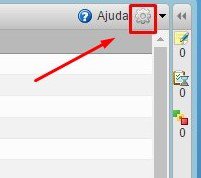
Clica na opção Novo, para criar um e-mail no Zimbra.

Na guia Informações gerais, preencha os campos requeridos como Nome da conta, Nome, Sobrenome, Nome de exibição e senha.
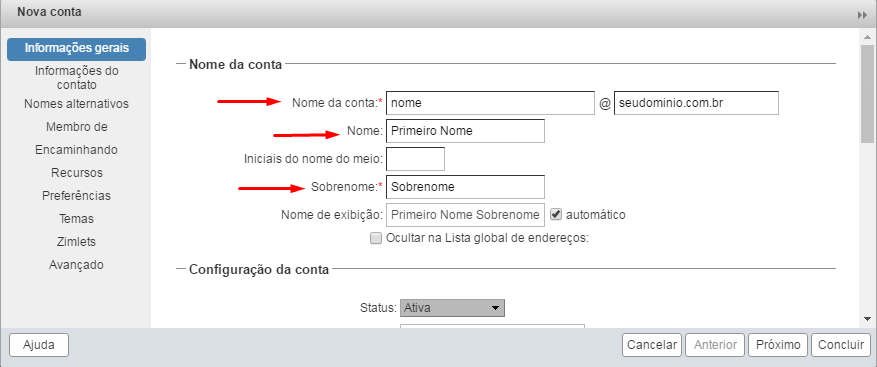
Em seguida role a janela para baixo e coloque a senha de acesso e clique em Concluir.
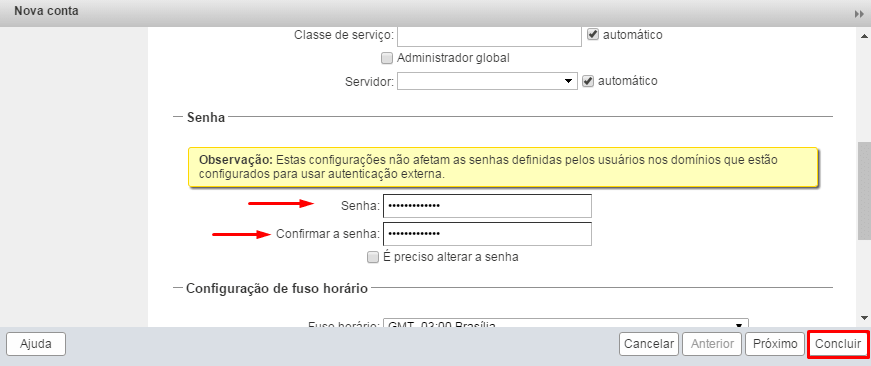
Feito isso, sua conta já está criada.
Alterar senha no e-mail no zimbra
Após efetuar o login no painel administrativo vá até a seção Gerenciar, para fazer a alteração da senha, conforme imagem abaixo.
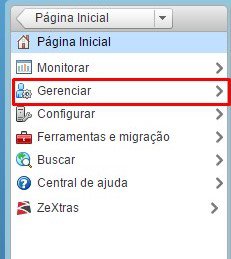
Será listado todas as contas de e-mail, O próximo passo é selecionar o e-mail que terá sua senha alterada. Clique com o botão direito do mouse sobre o e-mail e selecione a opção Alterar senha.
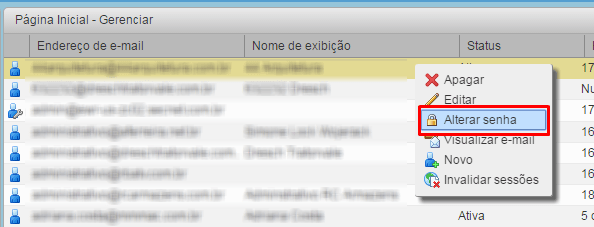
Abrirá uma janela para inserir a nova senha, preencha os dois campos com a mesma senha e clique em ok.

Pronto, sua senha foi alterada.
Configurar cota de e-mail no Zimbra
Após efetuar o login no painel administrativo do zimbra vá até a seção Gerenciar, conforme imagem abaixo.
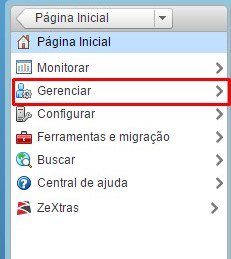
Feito isso listará todas as contas de e-mails, basta selecionar o e-mail que deseja aumentar a cota.

Com o botão direito do mouse, vá na opção Editar.

Agora localize a opção Avançado.
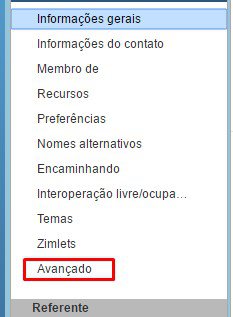
Localize a seção Cotas, Conforme imagem abaixo.

Nesse exemplo foi inserido 2GB para a ilustração.

Feito isso é só clicar em “Salvar” no canto superior direito.
Pronto! Foi adicionado a cota no seu e-mail.
Criar lista de distribuição no zimbra
Após efetuar o login no painel administrativo do zimbra vá até a seção Gerenciar.

Encontre a opção Listas de distribuição, Conforme imagem.
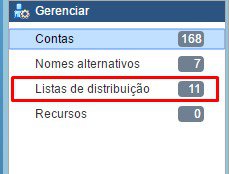
Agora no canto superior direito vá até o ícone de engrenagem.

Selecione a seção Novo, para a criação da lista de distribuição no Zimbra.

Para a criação da nova lista, Preencha as informações como, Nome da lista “exemplo” @ “seu-dominio.com.br”.

Agora no campo Buscar, procure os e-mails que deseja inserir na lista. Localize os e-mails e clique na opção Adicionar os selecionados.

Após feito todo o processo clique na opção Próximo.

Você poderá escolher o que deseja configurar, seguindo as ilustrações a seguir assim que for preenchendo clica na opção Próximo.

Você poderá adicionar membro direto ou membro indireto caso preferir, a seguir clica na opção Próximo.

Nessa etapa você poderá criar Nomes alternativos da lista de distribuição caso preferir, a seguir clica na opção Próximo.
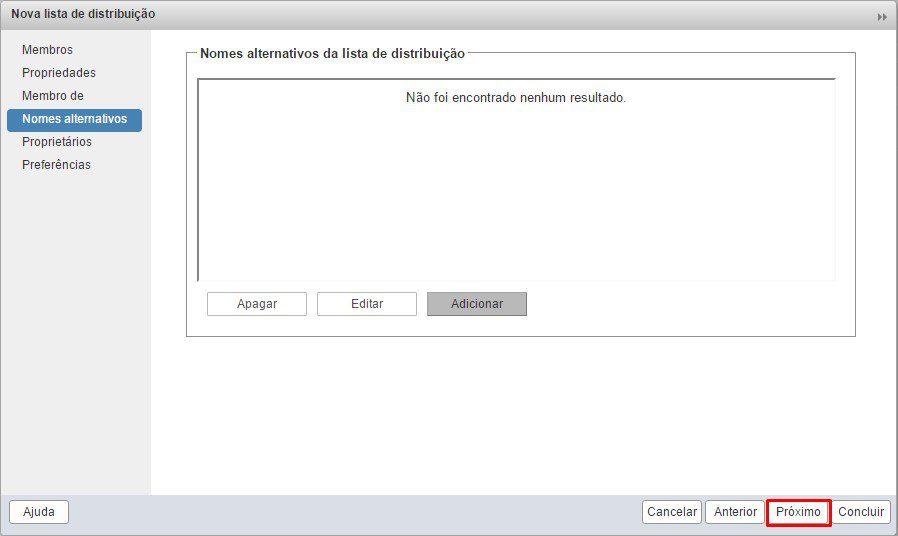
Agora poderá Adicionar proprietário para a lista, a seguir clique na opção Próximo.
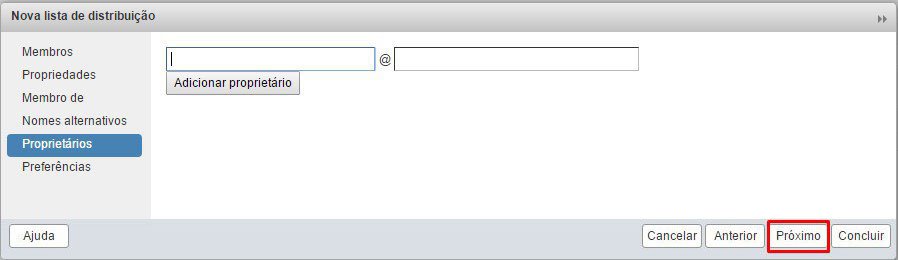
Aqui você pode escolher o Recebimentos de e-mails caso preferir responder com outro e-mail.
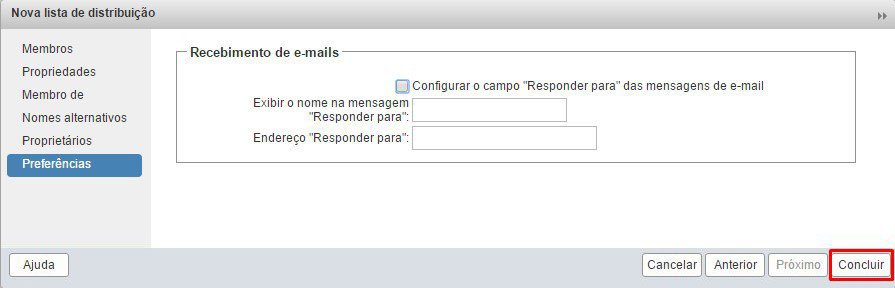
Para finalizar clique na opção Concluir. Pronto, sua lista de distribuição foi criada.
Editar informações do e-mail no Zimbra
Após efetuar o login no painel administrativo do zimbra vá até a seção Gerenciar, conforme imagem abaixo.

Nesse passo listará todas as suas contas de e-mail. O próximo passo é selecionar o e-mail que terá suas informações atualizadas.

Clique com o botão direito do mouse, vá na opção Editar para alterar as informações do e-mail.
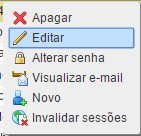
Feito isso listará todas as informações da conta, Agora podemos atualizar as opções disponíveis com as informações do usuário, como Nome, Sobrenome, Nome de exibição e etc. Entretanto essas informações são opcionais, mas bastante úteis para localizar a origem das contas.

Depois de atualizar as informações da conta de e-mail clique em Salvar, conforme imagem abaixo.

Pronto! As informações do contato foram alteradas.
Criar Alias (Apelido) no Zimbra
Dentro do painel administrativo do Zimbra, selecione a opção Gerenciar.
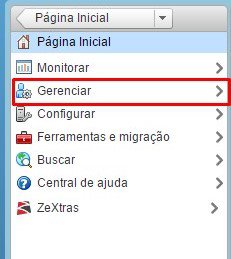
Em seguida escolha a opção Nomes alternativos.

Agora clique na engrenagem no menu superior direito e selecione a opção Novo.

Basta preencher o apelido que você deseja redirecionar os e-mails e escolher qual conta vai receber as mensagens, feito isso clique em OK.

Agora todos os e-mails enviados para exemplo@seudominio.com.br serão redirecionados para seuemail@seudominio.com.br. Lembrando que o Alias não é uma conta de e-mail, apenas um redirecionamento.
Monitorar a Quota de e-mail de todas as contas no Zimbra
No painel administrativo do Zimbra selecione a opção Monitorar.

Em seguida clique em Estatísticas do servidor e dê dois cliques no servidor de e-mail que deseja monitorar.
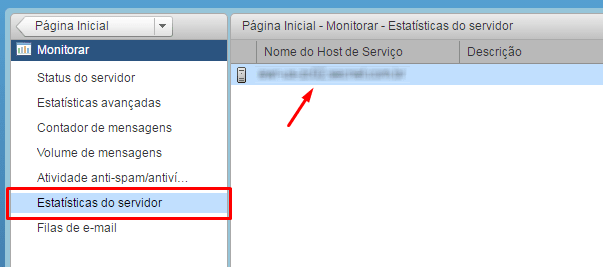
Agora basta selecionar a opção Cota das caixas de e-mail e vai aparecer todas as informações do lado direito.
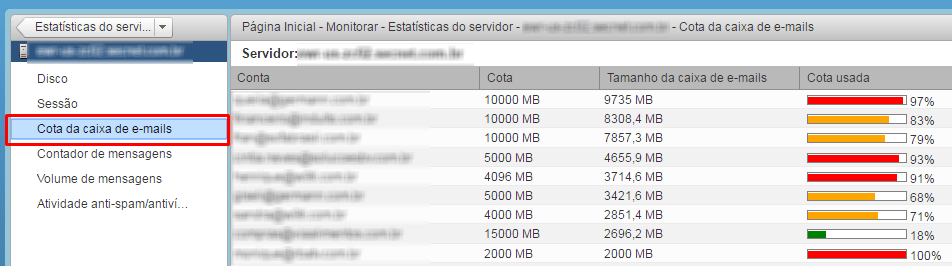
Assim você consegue visualizar de forma agradável quanto espaço o seu e-mail ainda tem.